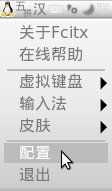ubuntu上安装fcitx五笔输入法
Ubuntu自带的输入法不太尽如人意思,用起来也不方便,我在Ubuntu和FC中都是用Fcitx,很好用!
安装配置如下:
1. 安装 fcitx
$ sudo apt-get install fcitx
2. 在GNOME下的启动
把以下几项设置写到/etc/X11/Xsession.d/55gnome-session_gnomerc或用户主目录的 ~/.gnomerc文件里,~/.gnomerc文件如果没有可以自已创建。55gnome-session_gnomerc脚本会检查系统中是否存在 ~/.gnomerc文件,如果有,就会用source .gnomerc命令执行。
export XIM_PROGRAM=fcitx export XIM=fcitx export XMODIFIERS="@im=fcitx" fcitx&
重启GNOME(注销一次),fcitx输入法就会自动启动了。fcitx的配置文件在~/.fcitx目录下,可根据自已的需求配置。
如果还是不行,请在控制台下输入"ps x | grep fcitx"命令,看有没有fcitx进程。如果有,那么请看有没有完全卸载ibus,可能是fcitx已经启动了,只是在启动过程中出错了。查在ibus是否被完全卸载,因为ibus可能存在守保进程,占领了fcitx的资源。在控制台下运行"sudo apt-get remove ibus"卸载所有与ibus相关的程序。然后重启。
3. 重启GNOME
重启之后,fcitx 输入法应当正常启动,输入条将显示在屏幕最上面,不过输入框中文显示可能是 “口口”,需要小小的改动。
4. 修改配置文件
$ gedit ~/.fcitx/config
修改如下几项:
[程序] 显示字体(中)=AR PL UKai CN #这个很重要,否则提示栏显的都是些无法识别的 “口口”!但是,系统要有这个字体才行。 显示字体(英)=Courier New 显示字体大小=12 主窗口字体大小=12 字体区域=zh_CN.UTF-8 使用AA字体=1 使用粗体=1 [输出] 数字后跟半角符号=1 Enter键行为=2 分号键行为=2 大写字母输入英文=1 转换英文中的标点=1 联想方式禁止翻页=1 [界面] 候选词个数=5 主窗口使用3D界面=0 输入条使用3D界面=2 主窗口隐藏模式=0 显示虚拟键盘=0 输入条居中=1 首次显示输入条=1 # 输入条固定宽度(仅适用于码表输入法),0表示不固定宽度 输入条固定宽度=0 输入条偏移量X=0 输入条偏移量Y=16 序号后加点=1 显示打字速度=1 显示版本=1 光标色=92 210 131 主窗口背景色=240 255 240 主窗口线条色=150 220 150 主窗口输入法名称色=170 170 170 150 200 150 0 0 255 输入窗背景色=240 255 240 输入窗提示色=255 0 0 输入窗用户输入色=0 0 255 输入窗序号色=200 0 0 输入窗第一个候选字色=0 150 100 # 该颜色值只用于拼音中的用户自造词 输入窗用户词组色=0 0 255 输入窗提示编码色=100 100 255 # 五笔、拼音的单字/系统词组均使用该颜色 输入窗其它文本色=0 0 0 输入窗线条色=90 160 90 输入窗箭头色=255 0 0 虚拟键盘窗背景色=220 220 220 虚拟键盘窗字母色=80 0 0 虚拟键盘窗符号色=0 0 0 # 除了“中英文快速切换键”外,其它的热键均可设置为两个,中间用空格分隔 [热键] 打开/关闭输入法=CTRL_SPACE # 中英文快速切换键 可以设置为L_CTRL R_CTRL L_SHIFT R_SHIFT L_SUPER R_SUPER 中英文快速切换键=L_SHIFT 双击中英文切换=0 击键时间间隔=250 光标跟随=CTRL_K 隐藏主窗口=CTRL_ALT_H GBK支持=CTRL_M GBK繁体切换键=CTRL_ALT_F 联想=CTRL_L 反查拼音=CTRL_ALT_E 全半角=SHIFT_SPACE 中文标点=ALT_SPACE 上一页=- 下一页== 第二三候选词选择键=0 [输入法] 使用拼音=0 #如果不需要,则可以将其赋为0 拼音名称=智能拼音 使用双拼=0 双拼名称=智能双拼 默认双拼方案=自然码 使用区位=0 区位名称=区位 使用码表=1 提示词库中的词组=1 其他输入法= [拼音] 使用全拼=0 拼音自动组词=1 保存自动组词=0 增加拼音常用字=CTRL_8 删除拼音常用字=CTRL_7 删除拼音用户词组=CTRL_DELETE # 拼音以词定字键,等号后面紧接键,不要有空格 拼音以词定字键=[] # 重码调整方式说明:0-->不调整 1-->快速调整 2-->按频率调整 拼音单字重码调整方式=2 拼音词组重码调整方式=1 拼音常用词重码调整方式=0 模糊an和ang=0 模糊en和eng=0 模糊ian和iang=0 模糊in和ing=0 模糊ou和u=0 模糊uan和uang=0 模糊c和ch=0 模糊f和h=0 模糊l和n=0 模糊s和sh=0 模糊z和zh=0
5. 修改码表文件
$ sudo gedit /usr/share/fcitx/data/tables.conf
就留“五笔拼音”与“五笔字形”就够了:
#以#打头的为注释 [码表] 名称=五笔拼音 码表=wbpy.mb 调频=2 拼音=1 拼音键=z 自动上屏=-1 空码自动上屏=-1 自动词组=1 保存自动词组=3 精确匹配=0 提示编码=0 [码表] 名称=五笔字形 码表=wbzx.mb 调频=2 拼音=1 拼音键=z 自动上屏=-1 空码自动上屏=-1 自动词组=1 保存自动词组=3 精确匹配=0 提示编码=0
6、重启GNOME
重启GNOME之后,小企鹅输入法中文显示将完全正常,且只有“五笔拼音”与“五笔字形”,免去了在多个输入法中来回切换的麻烦。
7、其它问题
我还遇到一个比较奇怪的问题。我在家里的笔记本安装的Ubuntu上安装了fcitx。安装完成后重启X后,[CTRL+SPACE] 只出来个拼音输入法。而且按到上述方法找不到 /usr/share/fcitx/data/tables.conf 文件。
我在网到看到一个网友提到只装fcitx默认只有拼音输入法,如果要安装五笔输入法,还需要输入以下命令:
$ sudo apt-get install fcitx-table-wbpy
安装完五笔输入包后,重启X后 [ctrl+space] 出来的就是五笔输入法了。
8、总结
在Ubuntu 12.04之后,安装fcitx不再需要进行4、5步操作,也找不到对应的文件。如果切换不到五笔输入法,那说明没有安装五笔字码表。输入命令:
$ sudo apt-get install fcitx
然后按两下TAB键,就会弹出很多提示:
补全 $ sudo apt-get install fcitx-table-wbpy
然后执行命令进行安装了。当然,你还可安装其它的输入法。
安装完成之后,点击输入条右键,选择 “配置”
弹出以下配置对话框:
选择你喜好的输入法便是了。如果你发现列表框里没有你想要的输入法,那就重启一下X。